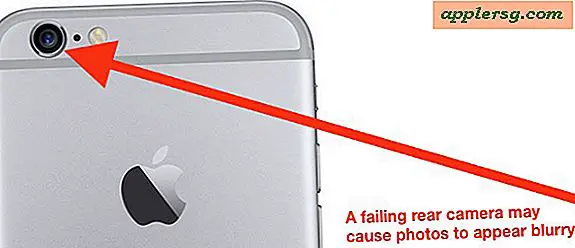Comment renommer un dossier dans iOS pour iPhone et iPad

Si vous devez renommer un dossier dans iOS sur votre iPhone, votre iPad ou votre iPod touch, le processus de modification des noms de dossier est un jeu d'enfant.
Cette procédure pas à pas vous montrera comment renommer un nom de dossier dans iOS, cela fonctionne exactement de la même manière sur iPhone et iPad.
Comment renommer un dossier sur iPhone et iPad
Pour modifier le nom d'un dossier dans iOS, vous devez effectuer les étapes suivantes, quelle que soit la version d'iOS que vous avez sur le périphérique en question:
- Aller à l'écran d'accueil de votre appareil iOS
- Tapez et maintenez sur le nom du dossier que vous souhaitez changer, continuez jusqu'à ce que vous voyiez les icônes bouger
- Une fois que la zone de texte décrite apparaît en haut du dossier, appuyez simplement là pour déplacer le curseur, puis tapez le nouveau nom
- Lorsque vous avez fini de renommer le dossier, appuyez sur le bouton d'accueil de votre iPhone, iPad ou iPod touch pour verrouiller le changement de nom et le sauvegarder

C'est tout ce qu'il ya à faire, vous pouvez ensuite procéder à renommer d'autres dossiers si vous le souhaitez.
Astuce assez simple non? Pour ceux d'entre nous qui utilisent iOS depuis un moment, le changement de noms de dossier est peut-être bien connu, mais un de mes amis vient d'avoir un iPhone (switcher Android!) Et c'était l'une des premières questions qu'ils me posaient.

Maintenant, si vous voulez être encore plus créatif et que vous trouvez les noms de dossiers habituels un peu ennuyeux, vous pouvez vraiment personnaliser les noms de dossier dans iOS en ajoutant Emoji et Wingdings dans les noms de dossier, ce qui rend les dossiers vraiment stylisés . Ceci est une astuce de personnalisation cool si vous voulez embellir un peu les choses sur votre écran d'accueil.
Oh, et en passant, vous pouvez renommer les dossiers dans toutes les versions d'iOS qui prennent en charge les dossiers. Les versions antérieures d'iOS fonctionnent exactement de la même manière pour renommer un dossier, il semble juste légèrement différent comme ceci:

Que vous soyez nouveau ou ancien sur l'iPhone ou l'iPad, nous avons beaucoup plus de conseils iOS, alors assurez-vous de les vérifier! Oh, et si vous êtes un utilisateur Mac, vous serez peut-être heureux de savoir que vous pouvez aussi facilement changer les noms de dossiers et de fichiers sur un Mac avec un truc similaire.